
Del en Freeform-tavle på Macen
Du kan samarbeide med andre ved å dele en Freeform-tavle. Alle du legger til, mottar en invitasjon til å åpne tavlen i Freeform-appen. Du kan administrere tavler du deler med andre, og tavler andre har delt med deg, ved å fjerne tilgang, kopiere lenken og mer.
Merk: For å kunne redigere eller vise tavlen må alle du deler den med, være logget på med Apple-kontoen sin på enheter med iOS 16.2, iPadOS 16.2, macOS 13.1 eller nyere. For å kunne samarbeide via Meldinger må du og alle du inviterer, også slå på iMessage. Se Konfigurer Meldinger.
Inviter andre til å samarbeide på en tavle
Åpne Freeform-appen
 på Macen.
på Macen.Åpne en tavle eller opprett en ny.
Klikk på
 i verktøylinjen.
i verktøylinjen.Klikk på høyrepilen
 øverst, og velg deretter hvem som skal kunne vise og endre tavlen (bare personer du inviterer, eller alle som har lenken).
øverst, og velg deretter hvem som skal kunne vise og endre tavlen (bare personer du inviterer, eller alle som har lenken).Velg hvordan du vil dele tavlen, for eksempel med Meldinger, Mail eller AirDrop.
Personer og grupper du nylig har snakket med på Meldinger, vises øverst. Klikk på en for å dele tavlen med dem i Meldinger.
Tips: Hvis du deler tavlen i Meldinger, får du oppdateringer i Meldinger-samtalen når noen redigerer den delte tavlen.
Du kan gjøre følgende for å legge til mottakere:
Skriv inn navnet, e-postadressen eller telefonnummeret til hver mottaker.
Klikk på
 for å velge noen fra Kontakter.
for å velge noen fra Kontakter.
Når deltakere blir med på eller forlater tavlen, vises varslinger øverst i høyre hjørne, og du kan se totalt antall personer i den delte tavlen.
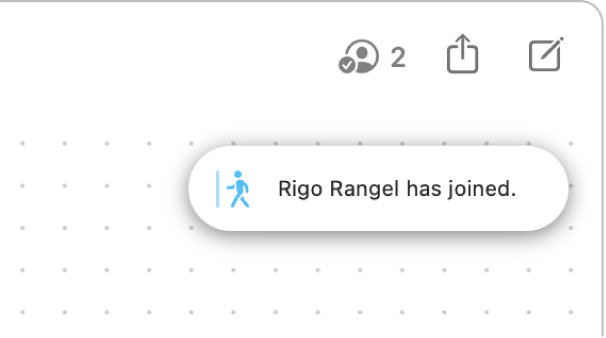
Legg til flere deltakere til en delt tavle
Hvis du eier en delt tavle, eller eieren har gitt deg tilgang, kan du legge til flere personer i tavlen.
Åpne Freeform-appen
 på Macen.
på Macen.Klikk på Delt i sidepanelet, hold nede Kontroll-tasten mens du klikker på tavlen, og velg deretter Administrer delt tavle.
Hvis du ikke ser sidepanelet, velger du Vis > Vis sidepanel.
Klikk på Dele med flere, og følg deretter trinnene for å dele en tavle.
Når en person er invitert men ikke har godtatt invitasjonen, vises «Invitert» under personens navn.
Administrer delingsinnstillingene
Du kan endre tilganger og tillatelser for enkeltpersoner eller for alle, etter at du har begynt å dele en tavle.
Åpne Freeform-appen
 på Macen.
på Macen.Klikk på Delt i sidepanelet, hold nede Kontroll-tasten mens du klikker på tavlen, og velg deretter Administrer delt tavle.
Hvis du ikke ser sidepanelet, velger du Vis > Vis sidepanel.
Du kan gjøre følgende:
Lås tavlen for redigeringer: Klikk på Tillatelser-lokalmenyen, og velg deretter «kun visning».
Gi redigeringstilgang: Klikk på Tillatelser-lokalmenyen, og velg deretter «kan gjøre endringer».
Tillat at andre legger til deltakere: Velg «Alle kan legge til flere personer».
Endre tilgang og tillatelser individuelt: Flytt pekeren over deltakerens navn, klikk på
 , og juster deretter innstillingene for vedkommende.
, og juster deretter innstillingene for vedkommende.Inviter andre via lenke: Klikk på Tillatelser-lokalmenyen, velg «Alle med lenken», og klikk deretter på Kopier lenke.
Merk: Både eieren og deltakere kan kopiere lenken og sende den til andre, men bare personer som har blitt invitert til å åpne tavlen, kan bruke lenken.
Avslutt deling eller samarbeid
Åpne Freeform-appen
 på Macen.
på Macen.Klikk på Delt i sidepanelet, hold nede Kontroll-tasten mens du klikker på tavlen, og velg deretter Administrer delt tavle.
Hvis du ikke ser sidepanelet, velger du Vis > Vis sidepanel.
Du kan gjøre følgende:
Fjern en deltaker: Hold pekeren over deltakerens navn, klikk på
 , og velg deretter Fjern tilgang.
, og velg deretter Fjern tilgang.Fjern deg selv som deltaker: Flytt pekeren over navnet ditt, klikk på
 , og velg deretter Fjern meg.
, og velg deretter Fjern meg.Stopp deling av tavlen med alle deltakerne: Klikk på Stopp deling og deretter på Fortsett.
Tavlen vises ikke lenger i deltakernes Delt-kategori, men du har fortsatt tilgang til den.